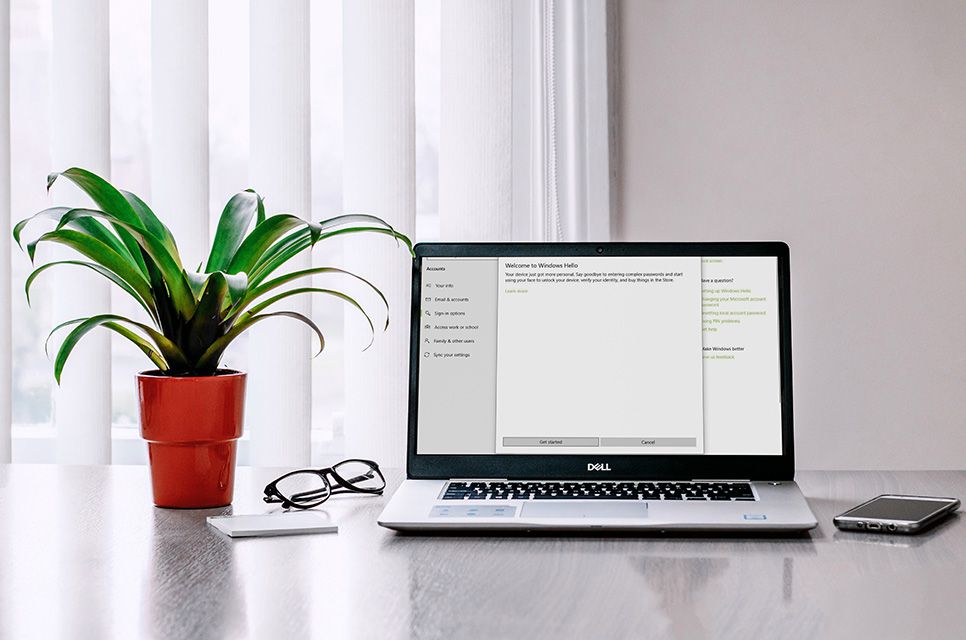
Windows Hello je zabezpečení biometrie společnosti Microsoft, které pomocí rozpoznávání obličeje a otisků prstů nebo čísla PIN usnadňuje přihlášení k vašim zařízením Windows 10. Zde funguje Windows Hello a jak by mohlo zlepšit zabezpečení vašeho účtu Microsoft. Pokyny v tomto článku platí pro Windows 10.
Co je Windows Hello a jak to funguje?
S Windows Hello se můžete pomocí hesla přihlásit do svého počítače nebo jiného zařízení s Windows 10 až třikrát rychleji, než můžete. I když si můžete vytvořit a ponechat si PIN jako zálohu, Windows 10 má několik způsobů, jak vás rozpoznat a poskytnout vám okamžitý přístup k vašemu systému. Windows Hello používá k identifikaci a autentizaci uživatelů biometrické údaje. Biometrie analyzuje a měří specifické, jedinečné lidské vlastnosti jako extrémně bezpečný způsob identifikace někoho. Například ani identická dvojčata nesdílejí stejné otisky prstů. Technologie Microsoft Hello využívá tyto odlišné identifikátory jako ověřování.
Možnosti Windows Hello Pin, Face a Fingerprint
Windows 10 nabízí 6 různých metod přihlášení, včetně 3 možností Windows Hello, které jsou:
- Windows Hello Face: Používá speciálně nakonfigurovanou kameru k ověřování a odemykání zařízení Windows.
- Windows Hello Fingerprint: Naskenuje váš otisk prstu.
- Windows Hello PIN: Alternativní heslo, které je vázáno na zařízení.
Jak nastavit Windows Hello Face
Pomocí Windows 10 rozpoznávání tváře naučte Windows rozpoznávat váš obličej.
-
Typ Ahoj do vyhledávacího pole Windows a vyberte Otevřeno pod Nastavit přihlášení tváří.
-
Vybrat Windows Hello Face > Založit.
-
Vybrat Začít.
Pokud jste již PIN nastavili, musíte jej zadat, abyste mohli pokračovat v nastavování.
-
Ujistěte se, že je váš obličej uprostřed rámečku, a dokončete nastavení.
Jak nastavit otisk prstu Windows Hello
Pokud máte nainstalovanou čtečku otisků prstů, můžete k rychlému přihlášení do Windows 10 použít možnost biometrického otisku prstu.
-
Typ otisk prstu do vyhledávacího pole Windows a vyberte Otevřeno pod Nastavit přihlášení otiskem prstu.
-
Vybrat Windows Fingerprint > Založit.
-
Vybrat Začít. Pokud jste již PIN nastavili, musíte jej zadat, abyste mohli pokračovat v nastavování.
-
Naskenujte prst na čtečce otisků prstů a dokončete nastavení.
Jak nastavit Windows Hello PIN
PIN, který vytvoříte, poskytuje možnost bezpečného záložního přihlášení. Je to také bezpečná a rychlá volba, pokud ve vašem počítači nejsou k dispozici Windows Hello Face a Windows Hello Fingerprint.
-
Typ přihlásit se do vyhledávacího pole Windows a vyberte Otevřeno pod Nastavte možnosti přihlášení.
-
Pod KOLÍK, vyberte Přidat
-
Pokud se zobrazí výzva, ověřte heslo svého účtu. Zadejte a potvrďte PIN chcete použít, pak vyberte OK.